Снимаем видео с рабочего стола с помощью Fraps.
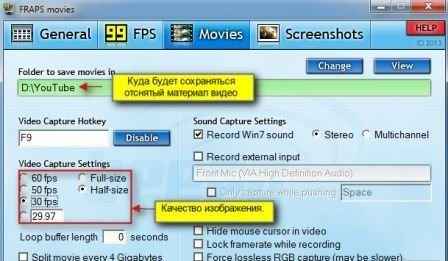
В наше время даже школьник обладающий хоть какими-то минимальными знаниями в определенной области стремится передать их другим интернет пользователям посредством создания видео ролика для последующей загрузки на You Tube. И большинство у которых возникает подобная идея задается одним и тем же вопросом - как записать видео с рабочего стола, то есть с экрана монитора?
Для подобной цели есть специальные платные и бесплатные программы, а также соответственные онлайн сервисы.
Которые в выше описанных целях использовать гораздо легче и проще. Но мы поговорим именно об одной простенькой программке, которая позволит записать видео с рабочего стола вместе со звуком. То есть все свои действия в видео ролике вы сможете сопровождать персональными комментариями. И эта программа называется одним простым словом - Fraps. Может вы уже слышали о ней. Для начала следует скачать ее с официального сайта, или с торрентов и установить на свой компьютер. Хотелось бы еще отметить, что вы можете не только снимать видео ролики с звуковым сопровождением, но и делать скриншоты в самых распространенных графических форматах.
И так, после открытия программы появится окно с четырьмя вкладками в самом верху, которые мы сейчас разберем в отдельности и поподробнее:
На первой вкладке - General можно настроить главные параметры программы, например, запускать программу вместе с стартом операционной системы, или нет, показывать окно программы поверх всех других программ и так далее.
Следующая вкладка - FPS нам в общем то и не нужна. Единственное, что можно настроить тут, так это в каком угле экрана отображать количество кадров. Впрочем эту опцию можно отключить установив флажок напротив Hide overlay. Кроме этого напротив параметра Stop benchmark after в соответственном поле можно также вписать время съемки ролика в секундах.
А вот на вкладке Movies мы будем настраивать параметры съемки видео ролика.
И тут можно указать директорию в которой будут сохранены отснятые видео, частоту кадров в секунду, лучше выбирать 30fps иначе видео будет очень много весить, выбрать клавишу старта и остановки видео съемки ну и конечно настроить параметры записи аудио.
Последняя вкладка - Screenshots посвящена, как вы догадались, созданию скриншотов. Здесь всего три важных параметра, которые следует указать: папка сохранения графического изображения, клавиша на клавиатуре отвечающая за создание скриншота и формат конечного изображения.
Данное программное обеспечение распространяется, как бесплатной, так и платной версией. Последняя более функциональна. К программе есть также руссификатор.
- Дата: 17-05-2016, 21:22















